熟悉linux的小伙伴,都或多或少会接触到ssh服务。
使用MobaXterm远程登录Ubuntu那感觉,真是太**爽了。
本人推荐此方法原因如下:
1.颜控,Ubuntu原生界面太丑
2.方便,对于交叉编译开发友好。MobaXterm登录后,输入指令编译,在配合共享文件夹,直接可以在Windows完成交叉开发了。
3.我的Ubuntu老是卡的一b,使用远程登录进行操作丝滑流畅。
配置成功截图镇贴

PS:工具左边集成了Sftp操作,提供图形化的界面。查看文件十分方便,支持直接拖拽复制粘贴。更惊喜的是,勾选Follow terminal folder,文件夹会同步刷新。
配置教程直接开始
步骤注意分三个步骤:
1.开启ssh服务
2.安装mobaXterm客户端
3.配置mobaXterm连接ssh
一、开启ssh服务
指令如下
sudo apt-get install openssh-server
ssh 的配置文件为/etc/ssh/sshd_config,一般保持默认配置即可。
二、安装MobaXterm
搜索MobaXterm,进入官网:MobaXterm官网
进入Download页面,点击下载左边free版本。财力雄厚可以选一波专业版。
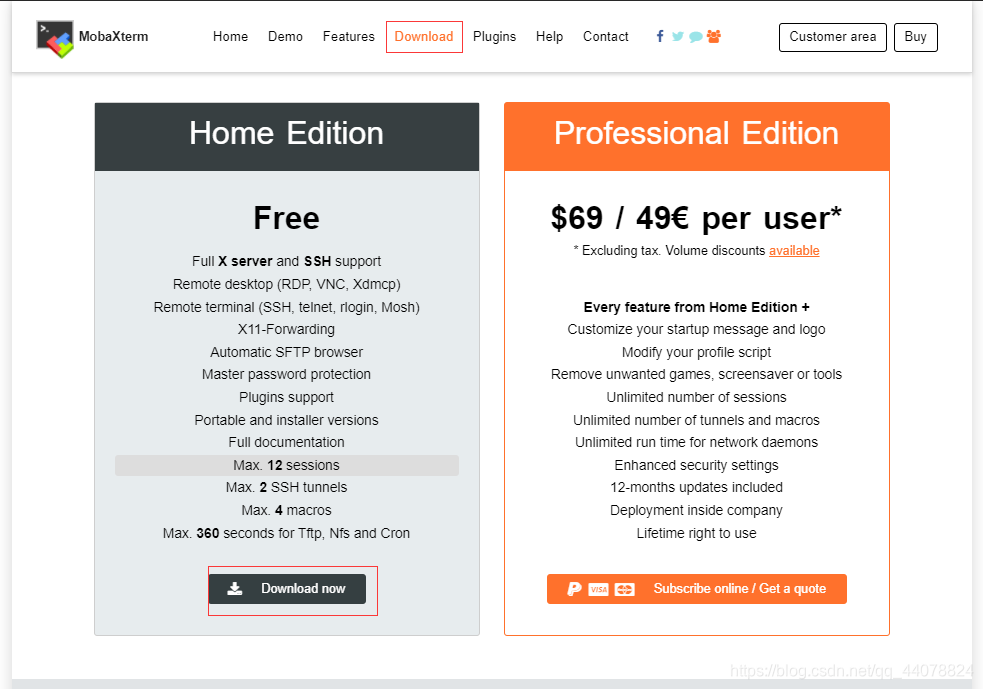
有俩个版本可选,根据实际需要下载,都可以的。
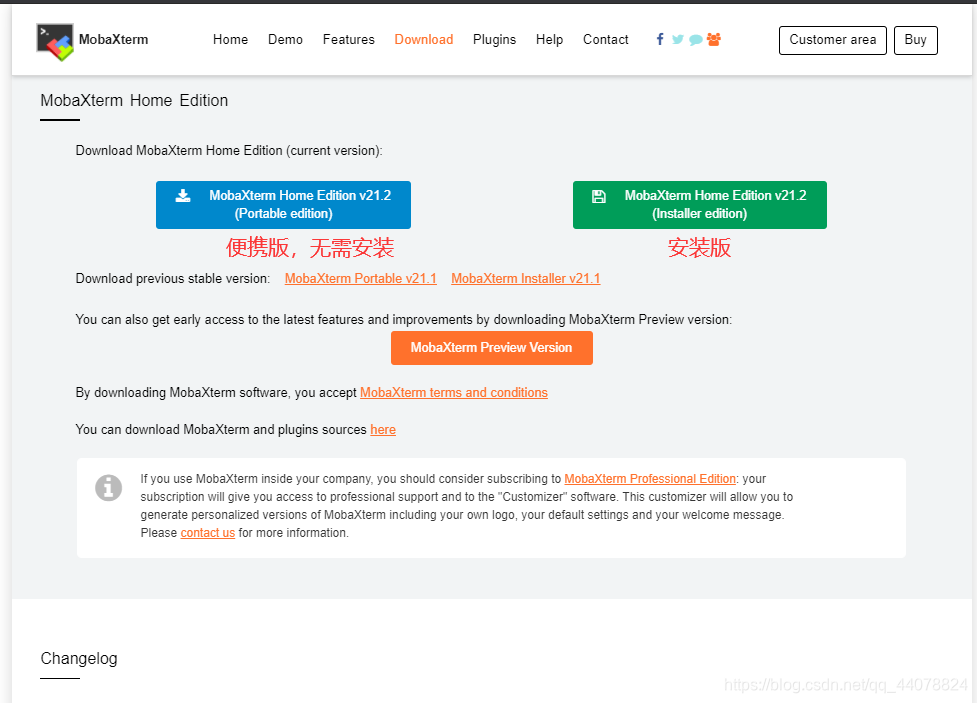
便携版直接可以使用,安装版点击安装包,无脑下一步就行。
.三、配置obaXterm连接ssh
打开MobaXterm客户端。点击Session。
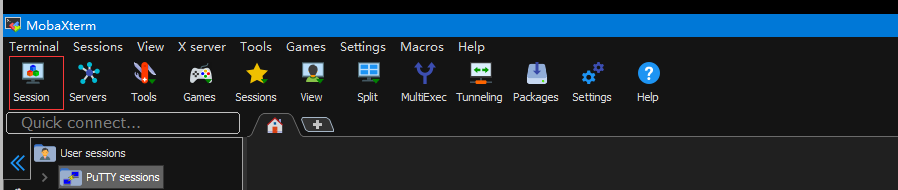
点击SSH
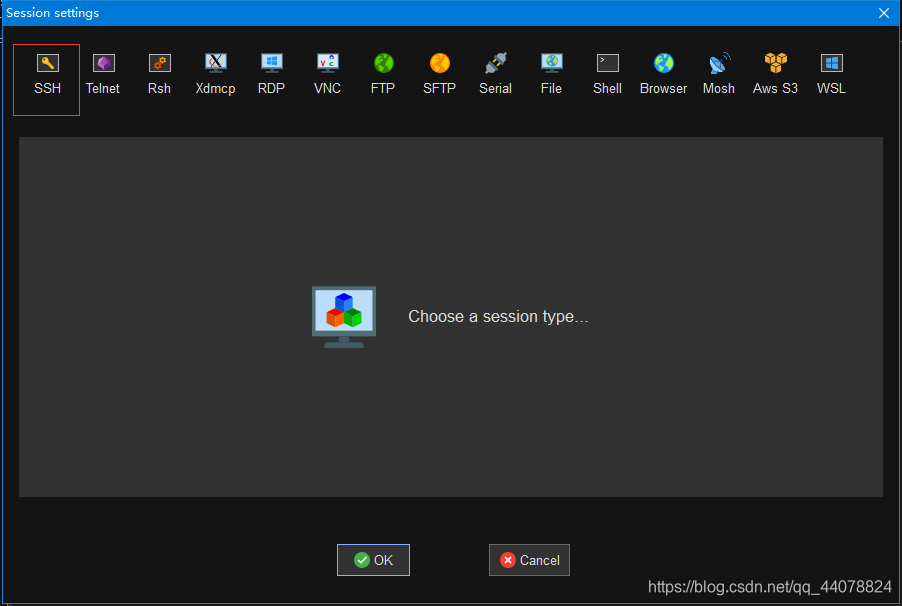
输入Ubuntu的ip后。我的ip地址是2.4.4.123,填写成自己的。

在terminal setting中,选择xtern-256 color。这个配色的终端好看,默认的费眼睛。
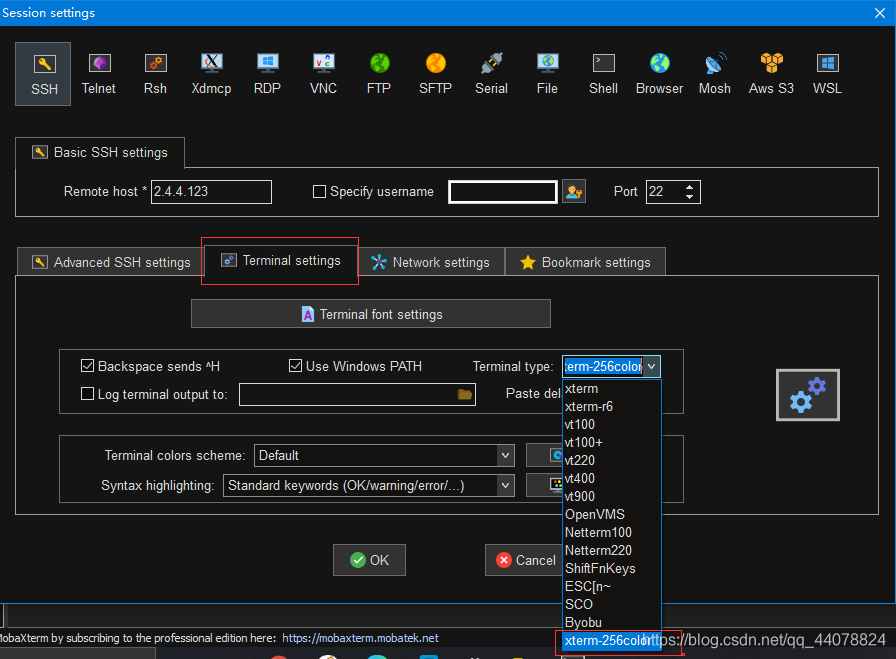
点击OK,输入账户,密码登录即可。密码输入是没有显示的。
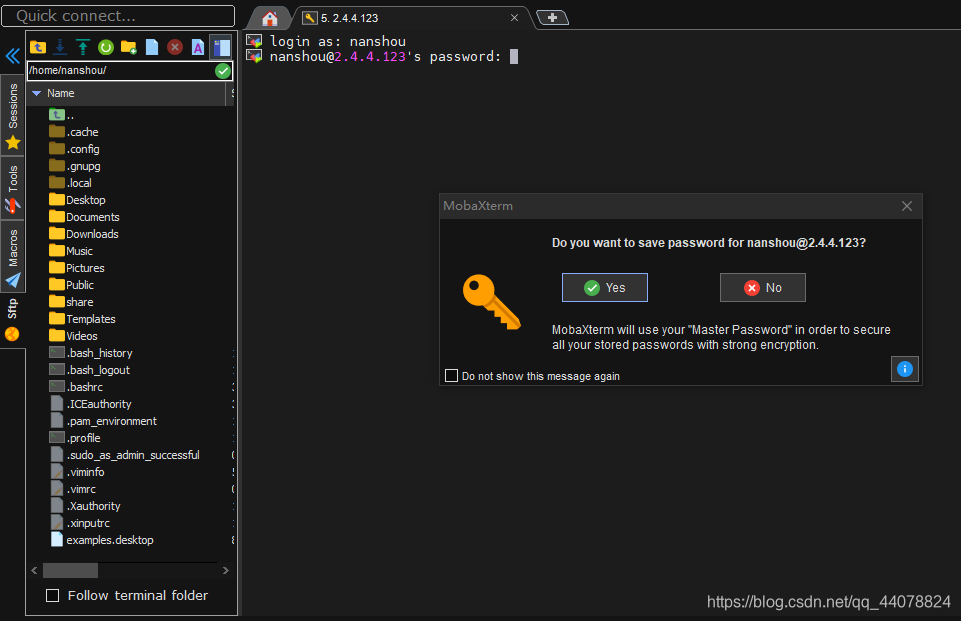
弹窗是问你是否保存密码,根据个人喜好选择。我选择No。
至此就配置完成了,可以开始愉快的探索了。
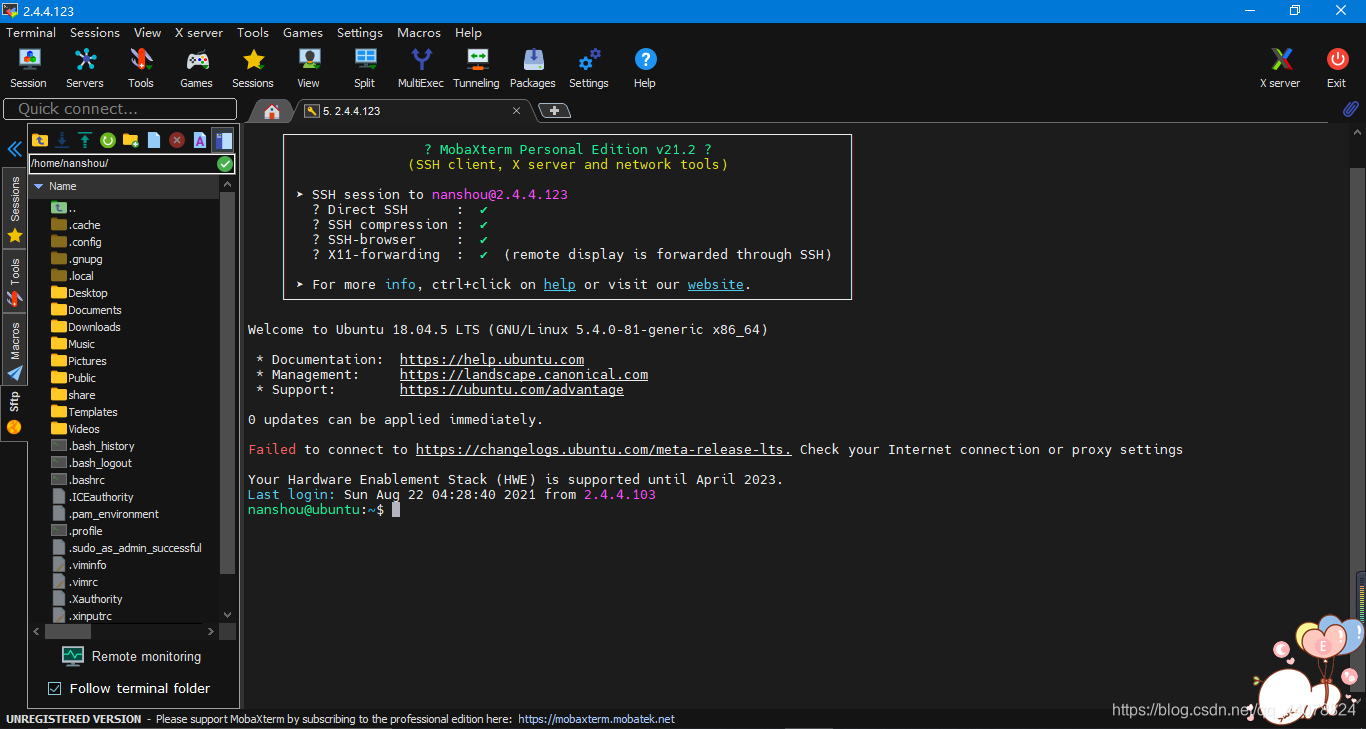
写在后面
1.MobaXterm集成的工具非常丰富。
比如串口工具。如图配置好波特率等参数后,就可以调试串口了。ps:颜值太高了。

2.MobaXterm默认主题是跟随Windows系统的主题。我设置黑色的主题。设置入口如下图。
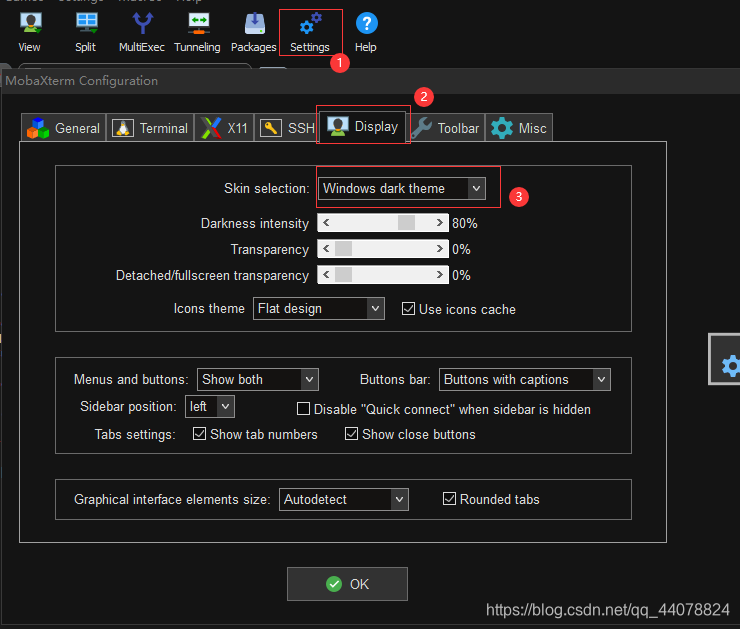
3.注意填写正确的Ubuntu的ip地址。ps:使用ifconfig指令可以查看
建议将Ubuntu配置为静态ip。ip自动模式,变化了就要修改MobaXterm,十分麻烦。
4.可以搭配共享文件一同食用,味道更加。可以参考我之前的文章:【详细步骤】Ubuntu安装Samba服务及配置共享文件夹
Ps:MobaXterm集成了一些小游戏十分有趣。我很喜欢这个linux小企鹅。
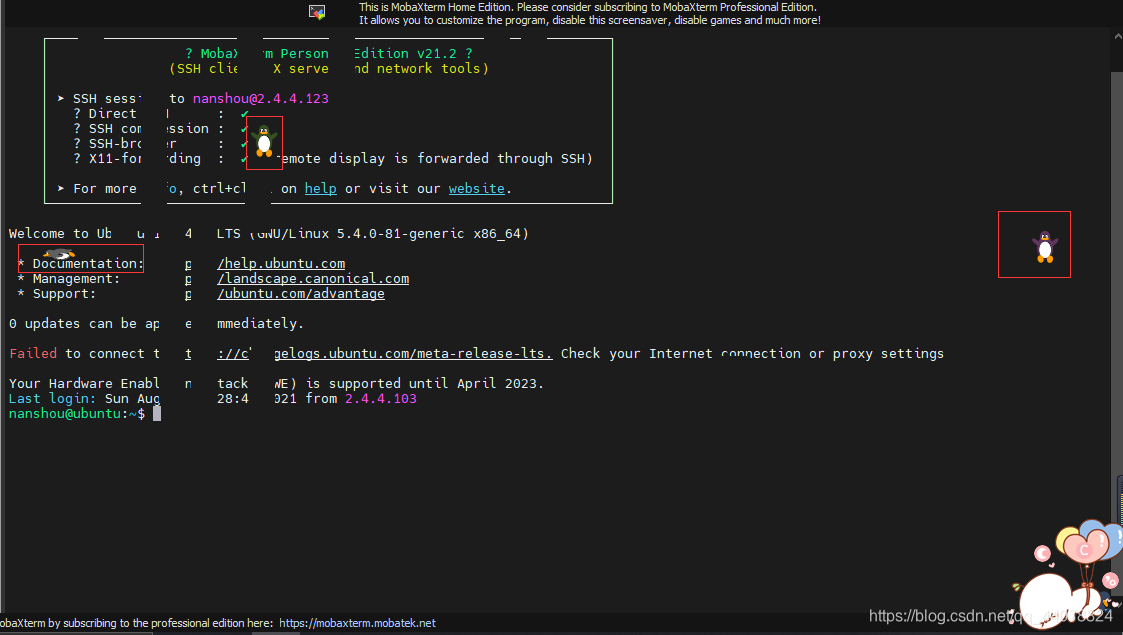
游戏入口:有扫雷,俄罗斯方块等等。
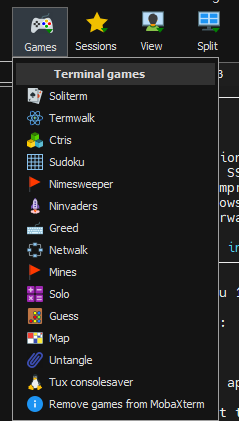
最后的最最后
遇到一些其他的问题,欢迎留言讨论或者私信。看到了必回。
如果有帮助的话,请不要吝啬点赞。
感谢您的阅读
本文内容由网友自发贡献,版权归原作者所有,本站不承担相应法律责任。如您发现有涉嫌抄袭侵权的内容,请联系:hwhale#tublm.com(使用前将#替换为@)